win10开机自启动设定位置介绍
来源:Win7之家
时间:2023-08-07 19:10:17 330浏览 收藏
在IT行业这个发展更新速度很快的行业,只有不停止的学习,才不会被行业所淘汰。如果你是文章学习者,那么本文《win10开机自启动设定位置介绍》就很适合你!本篇内容主要包括##content_title##,希望对大家的知识积累有所帮助,助力实战开发!
在win10系统中假如客户想让某个软件开机自动启动的话,是可以在开机自启动页面开启它,那么win10开机自启动在哪里设置呢?你可以打开运行窗口,根据msconfig指令调成系统设置窗口,随后转换到启动菜单栏,该窗口便是开机自启动的设置界面了,选定要想打开的程序,随后右键开启即可。
win10开机自启动在哪里设置:
1、点击快捷键“win+R”,打开运行窗口提示框。
2、在框中输入“msconfig”后点击,便会弹出系统设置提示框。
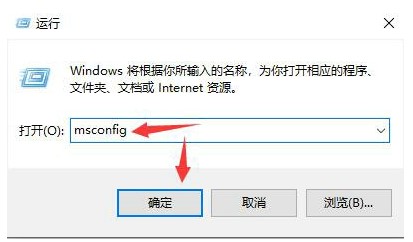
3、点击系统设置提示框上边的启动选项,打开图框中资源管理器选项。

4、这时便会显示出每一个开机启动项,每一项的通知栏显示有是否开启。
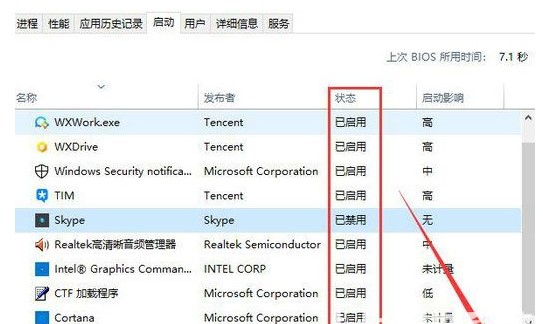
以上就是win10开机自启动在哪里设置win10开机自启动设定位置介绍的内容分享了。
理论要掌握,实操不能落!以上关于《win10开机自启动设定位置介绍》的详细介绍,大家都掌握了吧!如果想要继续提升自己的能力,那么就来关注golang学习网公众号吧!
声明:本文转载于:Win7之家 如有侵犯,请联系study_golang@163.com删除
相关阅读
更多>
-
501 收藏
-
501 收藏
-
501 收藏
-
501 收藏
-
501 收藏
最新阅读
更多>
-
356 收藏
-
481 收藏
-
317 收藏
-
213 收藏
-
309 收藏
-
431 收藏
-
243 收藏
-
238 收藏
-
387 收藏
-
296 收藏
-
163 收藏
-
486 收藏
课程推荐
更多>
-

- 前端进阶之JavaScript设计模式
- 设计模式是开发人员在软件开发过程中面临一般问题时的解决方案,代表了最佳的实践。本课程的主打内容包括JS常见设计模式以及具体应用场景,打造一站式知识长龙服务,适合有JS基础的同学学习。
- 立即学习 543次学习
-

- GO语言核心编程课程
- 本课程采用真实案例,全面具体可落地,从理论到实践,一步一步将GO核心编程技术、编程思想、底层实现融会贯通,使学习者贴近时代脉搏,做IT互联网时代的弄潮儿。
- 立即学习 514次学习
-

- 简单聊聊mysql8与网络通信
- 如有问题加微信:Le-studyg;在课程中,我们将首先介绍MySQL8的新特性,包括性能优化、安全增强、新数据类型等,帮助学生快速熟悉MySQL8的最新功能。接着,我们将深入解析MySQL的网络通信机制,包括协议、连接管理、数据传输等,让
- 立即学习 499次学习
-

- JavaScript正则表达式基础与实战
- 在任何一门编程语言中,正则表达式,都是一项重要的知识,它提供了高效的字符串匹配与捕获机制,可以极大的简化程序设计。
- 立即学习 487次学习
-

- 从零制作响应式网站—Grid布局
- 本系列教程将展示从零制作一个假想的网络科技公司官网,分为导航,轮播,关于我们,成功案例,服务流程,团队介绍,数据部分,公司动态,底部信息等内容区块。网站整体采用CSSGrid布局,支持响应式,有流畅过渡和展现动画。
- 立即学习 484次学习
